보고서는 보고서 보기 권한 사용자의 이메일 주소에 액세스할 권한을 요청하여 해당 사용자에게 표시되는 데이터를 맞춤설정할 수 있습니다. 사용자가 이메일 주소를 해당 보고서와 공유하는 데 동의하면 기본 데이터 소스는 이메일 주소를 사용하여 해당 주소와 연결된 데이터만 반환할 수 있습니다. 이를 '행 수준 데이터 보안'이라고 합니다.
이메일 필터 예
다음 예에서는 Google Sheets 기반의 데이터 소스를 사용하여 이메일 필터링의 작동 방식을 보여줍니다.
예 1
이 예에서는 데이터 소스가 필터링되지 않습니다. 모든 데이터가 Looker Studio 보고서에 표시됩니다.
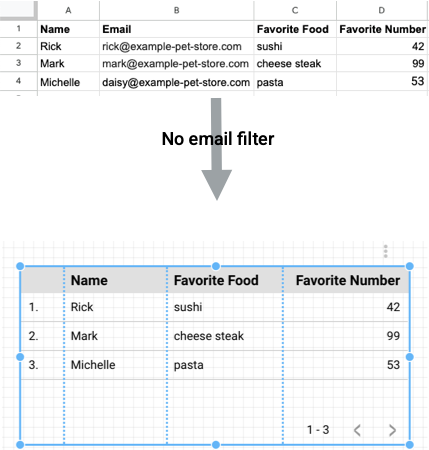
예 2
이 예에서는 데이터 소스에 이메일 필터가 적용되어 있습니다. 릭은 로그인되어 있으므로 필터링된 데이터 소스를 기반으로 하는 보고서를 볼 때 자신의 데이터만 표시됩니다.
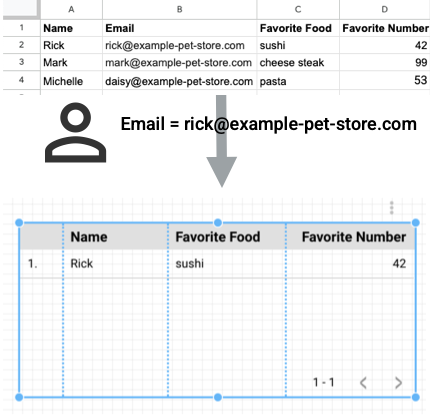
예시 3
미셸이 로그인하여 같은 보고서를 보면 예 3에서처럼 본인의 데이터만 볼 수 있습니다.
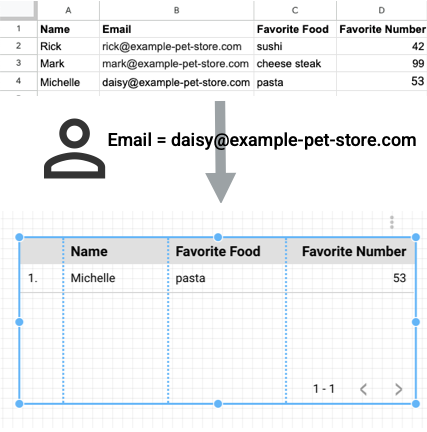
예 4
이 마지막 예에서 밥이 로그인하여 보고서를 봅니다. 밥의 이메일 주소 (bob@example-pet-store.com)와 관련된 데이터가 없으므로 Looker Studio 차트가 비어 있습니다.
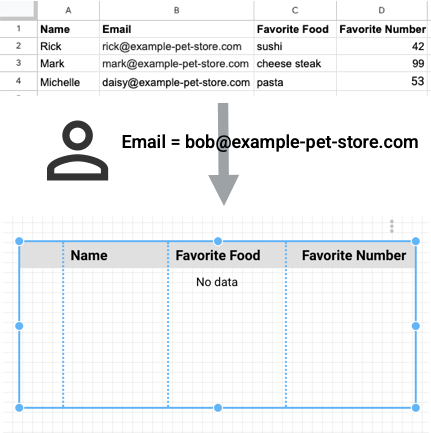
시청자
행 수준 데이터 보안을 사용하는 데이터 소스가 포함된 보고서를 볼 때는, 데이터 소스를 기반으로 하는 모든 구성요소에서 구성요소의 이메일 주소 사용 허용 여부를 묻는 메시지가 표시됩니다.
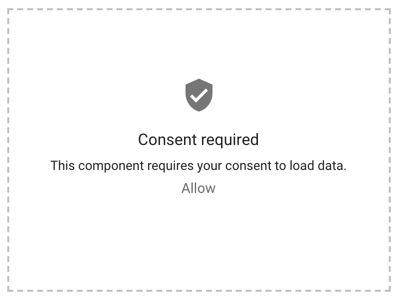
동의하는 경우
사용자의 이메일 주소를 요청하는 데이터 소스를 기반으로 하는 보고서의 모든 구성요소에서 사용자와 관련된 데이터가 표시될 수 있습니다. 동의는 언제든지 취소할 수 있습니다.
동의하지 않는 경우
사용자의 이메일 주소를 요청하는 데이터 소스를 기반으로 하는 보고서의 모든 구성요소에서 동의 요청만 표시됩니다. 어떤 데이터도 표시되지 않습니다.
편집자
이메일로 필터링하는 기능은 모든 유형의 데이터 소스에서 사용할 수 있습니다. 데이터가 BigQuery에 있다면 맞춤 쿼리의 이메일 매개변수를 사용하여 이메일 주소로 필터링할 수도 있습니다.
이메일 주소로 필터링하는 기능을 사용하려면 기본 데이터에 보고서 보기 권한 사용자의 이메일 주소를 저장하는 필드가 있어야 합니다. 그런 다음 해당 필드를 사용하는 데이터 소스에서 이메일 필터를 만듭니다. 필터를 만들면 Looker Studio는 로그인한 사용자의 이메일 주소가 포함된 데이터 행을 반환할 수 있습니다.
예를 들어 회사 영업 담당자의 실적을 기록하는 스프레드시트가 있다고 가정해 보겠습니다. 스프레드시트의 각 행에는 영업 담당자의 이메일 주소가 포함됩니다. 스프레드시트에 연결된 데이터 소스에서 이메일 필터링을 사용 설정할 수 있습니다. 로그인한 보기 권한 사용자가 데이터 소스를 기반으로 하는 보고서를 처음 본다면 보고서에서 보기 권한 사용자의 이메일 주소에 액세스할 수 있도록 동의하라는 메시지가 표시됩니다. 그러면 해당 주소가 포함된 레코드를 데이터 소스에서 쿼리할 수 있습니다. 일치하는 레코드만 표시되므로 뷰어는 자신이 봐야 하는 데이터만 보게 됩니다.
이메일 필터 만들기
- 데이터 소스를 수정합니다.
- 이메일로 필터링을 클릭합니다.
- 보기 전용 사용자 이메일로 데이터 필터링 체크박스를 선택합니다.
- 데이터 소스에서 뷰어 이메일 주소가 포함된 필드를 선택합니다.
- 데이터 소스 편집기로 돌아가려면 모든 필드를 클릭합니다.
이메일로 필터링 중지
- 데이터 소스를 수정합니다.
- 이메일로 필터링을 클릭합니다.
- 보기 전용 사용자 이메일로 데이터 필터링 체크박스를 선택 해제합니다.
BigQuery에서 이메일로 필터링
BigQuery 데이터 소스에서 맞춤 쿼리에 @DS_USER_EMAIL 매개변수를 사용하면 이메일 주소로 필터링할 수 있게 됩니다. 예를 들면 다음과 같습니다.
Select * from Sales WHERE sales-rep-email =@DS_USER_EMAIL;
이렇게 하면 필터를 더 유연하게 사용할 수 있습니다. BigQuery 매개변수에 대해 자세히 알아보세요.
예약된 보고서 전송에서 이메일로 필터링
예약된 이메일 및 Google Chat을 통해 전송되는 보고서에 이메일 주소 필터를 포함할 수 있습니다. 보고서의 데이터 소스 중 하나 이상에 이메일 필터링이 사용 설정된 경우 예약을 만들거나 수정할 때 수신자의 이메일 주소로 전송된 보고서 데이터 필터링 옵션이 표시됩니다.
예약된 자동 보고서 전송에 대해 자세히 알아보세요.
이메일 액세스 취소
이메일 주소를 요청하는 보고서에 이메일 주소를 더 이상 제공하지 않으려면 다음 단계에 따라 동의를 취소할 수 있습니다.
- Looker Studio에 로그인합니다.
- 오른쪽 상단에서 설정
 을 클릭합니다.
을 클릭합니다. - 왼쪽에서 동의 취소를 선택합니다. 다음으로 사용자 이메일 취소에서 모두 취소를 클릭합니다.
동의를 취소한 후에는 다시 동의해야 보고서에서 맞춤설정된 데이터를 볼 수 있습니다.
이메일로 필터링 기능의 제한
- 기본 데이터 세트에는 보고서에 액세스할 뷰어의 전체 이메일 주소가 포함되어야 합니다.
- 데이터에 있는 이메일 주소의 대소문자가 사용자 계정의 대소문자와 일치해야 합니다. 예를 들어 사용자의 계정이 'Bob@example-pet-store.com'에 속해 있지만 데이터에 'bob@example-pet-store.com'이 포함되어 있으면 필터가 일치하지 않아 밥에게 자신의 데이터가 표시되지 않습니다.
- 보고서가 공개적으로 공유되더라도, 이메일 필터링이 적용된 보고서를 보려면 로그인해야 합니다.
- 뷰어는 이메일 주소 제공에 동의해야 합니다.
관련 리소스
데이터 혼합을 사용하여 한 행에 여러 이메일 주소를 사용해 필터링하기

